1、连接到无线网络: 打开设置—WI-Fi,iPhone就开始自动搜索周围的WIFI网络
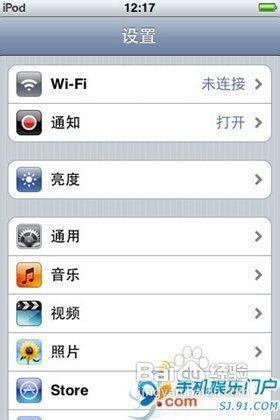
2、对于可共享的WIFI,就会马上显示出来,如图这个linksys-DM054

3、然后在WIFI网络名字上面点一下,就会尝试连接。

4、如果WIFI网络设置为隐藏的,那么就点一下"其他",然后手动输入网络名称

5、如果该网络需要密码的话,还需要点安全性选择对应的加密方式。

6、输入密码,手动输入网络信息后,点一下右下角的Join。

7、现在iPhone就会自动去连接WIFI网络,连接成功后在无线网络名字前面会有一个勾表示目前所连接的网络。

8、设置IPHONE的地址和代理参墙绅褡孛数: 如果WIFI网络内有DHCP服务器的话,iPhone就会自动获取一个IP地址并可以上网了。如果没有DHCP服务器或没有能够分配到IP地址,或者能分配到IP地址,但自动设置的网关地址不对,就需要手动设置IP地址以及网关地址了。 点一下要打开的无线连接名字右边的箭号,打开设置界面,选中"静态",然后在下面的IP 地址、子网掩码、路由器中分别输入要设置iPhone的IP地址、网络的子网掩码、网关地址。如果有需要,可能还需要输入指定的DNS地址。
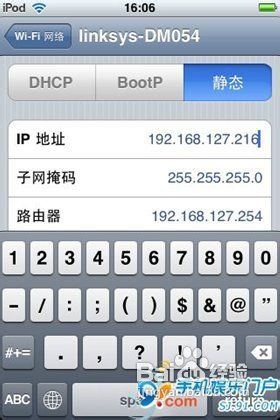
9、如果网络内是使用代理服务器访问外部网络的,这里可能还需要设置代理的参数:
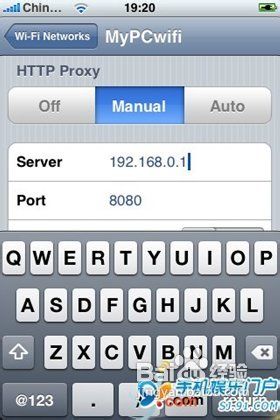
10、设置完成后可以上网啦!

